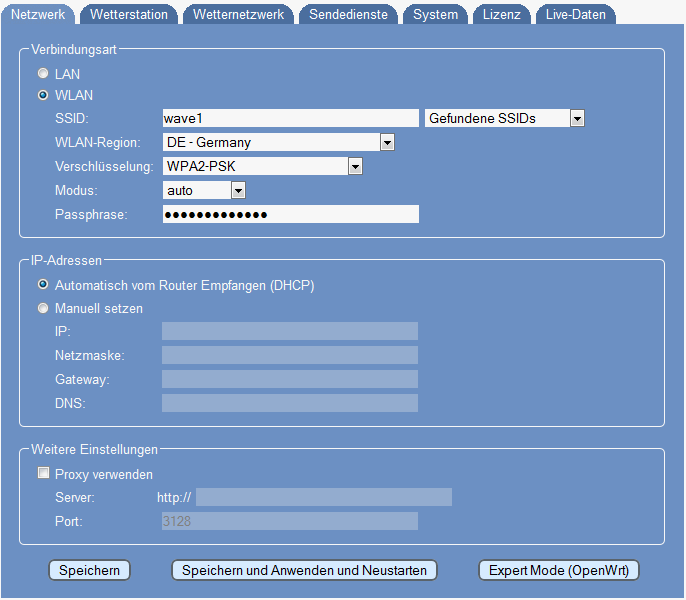Difference between revisions of "Setup Network/de"
(Created page with "Wenn die Meteobridge im WLAN-Modus konfiguriert ist, ist der LAN-Port auf die IP 192.168.1.111 konfiguriert, um ein Login via Ethernet-Kabel zu erlauben, falls der WLAN-Zugang...") |
(Created page with "==IP Addressen== Meteobridge kann auf zwei Wegen mit den notwendigen Netzwerkdetails versorgt werden. Entweder automatisch über das DHCP-Protokoll, bei dem Ein Router oder de...") |
||
| Line 24: | Line 24: | ||
Wenn die Meteobridge im WLAN-Modus konfiguriert ist, ist der LAN-Port auf die IP 192.168.1.111 konfiguriert, um ein Login via Ethernet-Kabel zu erlauben, falls der WLAN-Zugang nicht möglich sein sollte. Es ist ratsam die Meteobridge im regulären WLAN-Betrieb nicht zusätzlich mit einem Ethernet-Kabel mit dem LAN zu verbinden, da sonst im Falle, dass bereits ein anderes Gerät im LAN die IP 192.168.1.111 verwendet, mit diesem ungewünschten IP-Kollisionen auftreten würden. | Wenn die Meteobridge im WLAN-Modus konfiguriert ist, ist der LAN-Port auf die IP 192.168.1.111 konfiguriert, um ein Login via Ethernet-Kabel zu erlauben, falls der WLAN-Zugang nicht möglich sein sollte. Es ist ratsam die Meteobridge im regulären WLAN-Betrieb nicht zusätzlich mit einem Ethernet-Kabel mit dem LAN zu verbinden, da sonst im Falle, dass bereits ein anderes Gerät im LAN die IP 192.168.1.111 verwendet, mit diesem ungewünschten IP-Kollisionen auftreten würden. | ||
| − | ==IP | + | ==IP Addressen== |
| − | + | Meteobridge kann auf zwei Wegen mit den notwendigen Netzwerkdetails versorgt werden. Entweder automatisch über das DHCP-Protokoll, bei dem Ein Router oder dedizierter DHCP-Server die Meteobridge mit allen notwendigen Zutaten versorgt, oder manuell durch Angabe der folgenden Informationen über die Web-Oberfläche (alle Felder müssen korrekte Daten beinhalten!). | |
| − | *'''IP''' | + | *'''IP''' ist die IP-Adresse unter der Meteobridge im lokalen Netzwerk erreichbar ist. Da die meisten kleineren Heimnetze Class-C-Netze sind, muss man darauf achten, dass die ersten drei Nummernblöcke der IP aller Geräte im LAN identisch sind. |
| − | * ''' | + | * '''Netzmaske''' definiert die Größe des Subnetzes. Typische Class-C Heimnetze haben die Subnetzmaske "255.255.255.0". |
| − | * '''Gateway''' | + | * '''Gateway''' gibt die IP an, die die Verbindung das LAN mit dem Internet realisiert. In Heimnetzen ist das typischer Weise die LAN-IP das Routers. |
| − | * '''DNS''' | + | * '''DNS''' ist die IP des Servers, der die Namensauflösung realisiert. Dies kann vom Router selbst mit übernommen werden, oder von DNS-Servern, die der Provider innerhalb seiner Netzes bereithält. Wenn man sich nicht sicher ist, kann man auch einen allgemein verfügbaren und bekannten DNS, wie den von Google (IP "8.8.8.8") eintragen. Wenn dieser Dienst nicht verfügbar oder fehlkonfiguriert ist, können keine URL-Namen aufgelöst werden und das Internet bleibt praktisch unerreichbar. |
| − | + | ||
==Proxy== | ==Proxy== | ||
Revision as of 16:56, 24 February 2013
<languages />
Wenn man das Web-Interface von Meteobridge erreichen kann, ist das ein sicheres Zeichen,d ass die Netzwerkeinstellungen korrekt sind. Der Meteobridge Applikationkode ist nicht in dem Gerät selbst gespeichert, dafür reicht dessen Flash-Speicher nicht aus, sondern wird beim Starten des Gerätes von einem Server aus dem Internet geladen. Also wird man das Web-Interface von Meteobridge nicht zu Gesicht bekommen, wenn Meteobridge sich nicht erfolgreich mit dem Internet verbinden konnte. Trotzdem kann es sinnvoll sein, die Netzwerkeinstellungen von Meteobridge zu verändern, um beispielsweise vom Betrieb im LAN auf ein WLAN umzustellen.
Um das Henne-Ei-Problem (wie kann ich die Netzwerkeinstellungen rekonfigurieren, wenn ich keinen Zugrif auf das System über das Netzwerk bekomme) zu umgehen, befindet sich im Internet eine Meteobridge-Simulation, mit der man wie auf der lokalen Meteobridge Einstellungen vornehmen kann und diese dann herunterlädt, um sie auf das lokale Gerät zu übertragen. Details sind hier beschrieben.
Verbindungsart
In diesem Abschnitt kann eingestellt werden, ob die Meteobridge über "LAN" or "WLAN" mit dem Netzwerk verbunden werden soll. Wenn "WLAN" ausgewählt wird, sind weitere Angaben erforderlich.
- SSID ist der Name den der Access-Point oder Router dem WLAN gibt. Sofern dieser nicht so konfiguriert ist, dass die Ausstrahlung der SSID unterdrückt wird, sollte Meteobridge die empfangbaren WLANs mit ihren SSIDs sehen und diese im Drop-Down-Menu "Gefundene SSIDs" zur Auswahl bereitstellen.
- WLAN Region definiert die geografische Region, in der sich das WLAN befindet. Da genehmigte Frqenzbänder und andere Ausstrahlungsdetails je nach Land unterschiedlich reguliert sind, bitte hier die zutreffende Region wählen.
- Verschlüsselung erlaubt die Angabe der im WLAN verwendten Verschlüsselungstechnik. Meteobridge unterstützt
- keine, keine Verschlüsselung, diese Einstellung ist nicht empfohlen
- WEP Open System, WEP Shared Key sind Verschlüsselungsmethoden der Vergangenheit, die leicht zu knacken sind und deren Verwendung daher nicht mehr empfohlen werden kann
- WPA PSK, ist eine bessere Verschlüsselungstechnik, allerdings ebenfalls veraltet und nicht mehr empfohlent so easy to hack (but also no longer recommended)
- WPA2 PSK, ist die aktuelle Verschlüsselungstechnik, die sofern von den anderen Geräten im WLAN unterstützt verwendet werden sollte.
- WPA/WPA2 mixed mode', erlaubt den gemischten WPA/WPA2-Betrieb, was eine gute Option sein kann, wenn nicht alle Geräte im WLAN WPA2 unterstützen.
- Modus legt die Übertragunsggeschwindigkeit gemäß des 802.11-Standards fest. Man kann zwischen folgenden Einstellungen wählen:
- auto', Meteobriddge entscheidet selbst
- 802.11b, ist der älteste und langsamste Übertragungsstandard (bis max. 10 Mbps)
- 802.11g, ist ein schnellerer Standard mit Übertragungsgeschwindigkeiten (bis zu 50 Mbps)
- 802.11g+n, ist der aktuelle Standard mit 100 Mbps und mehr
- Passphrase erlaubt die Eingabe des Schlüssels, der mit der gewählten Verschlüsselungsmethode verwendet werden soll. Man sollte keine Sonderzeichen verwenden, da diese eventuell nicht korrekt von der Web-Oberfläche der Meteobridge gehandhabt werden können.
Wenn die Meteobridge im WLAN-Modus konfiguriert ist, ist der LAN-Port auf die IP 192.168.1.111 konfiguriert, um ein Login via Ethernet-Kabel zu erlauben, falls der WLAN-Zugang nicht möglich sein sollte. Es ist ratsam die Meteobridge im regulären WLAN-Betrieb nicht zusätzlich mit einem Ethernet-Kabel mit dem LAN zu verbinden, da sonst im Falle, dass bereits ein anderes Gerät im LAN die IP 192.168.1.111 verwendet, mit diesem ungewünschten IP-Kollisionen auftreten würden.
IP Addressen
Meteobridge kann auf zwei Wegen mit den notwendigen Netzwerkdetails versorgt werden. Entweder automatisch über das DHCP-Protokoll, bei dem Ein Router oder dedizierter DHCP-Server die Meteobridge mit allen notwendigen Zutaten versorgt, oder manuell durch Angabe der folgenden Informationen über die Web-Oberfläche (alle Felder müssen korrekte Daten beinhalten!).
- IP ist die IP-Adresse unter der Meteobridge im lokalen Netzwerk erreichbar ist. Da die meisten kleineren Heimnetze Class-C-Netze sind, muss man darauf achten, dass die ersten drei Nummernblöcke der IP aller Geräte im LAN identisch sind.
- Netzmaske definiert die Größe des Subnetzes. Typische Class-C Heimnetze haben die Subnetzmaske "255.255.255.0".
- Gateway gibt die IP an, die die Verbindung das LAN mit dem Internet realisiert. In Heimnetzen ist das typischer Weise die LAN-IP das Routers.
- DNS ist die IP des Servers, der die Namensauflösung realisiert. Dies kann vom Router selbst mit übernommen werden, oder von DNS-Servern, die der Provider innerhalb seiner Netzes bereithält. Wenn man sich nicht sicher ist, kann man auch einen allgemein verfügbaren und bekannten DNS, wie den von Google (IP "8.8.8.8") eintragen. Wenn dieser Dienst nicht verfügbar oder fehlkonfiguriert ist, können keine URL-Namen aufgelöst werden und das Internet bleibt praktisch unerreichbar.
Proxy
Networks in larger companies or organizations might not provide direct Internet access, but have a proxy server that needs to be contacted in order to retrieve data from the internet. In such a situation, please select the meteobridge proxy checkbox. You can insert the IP of the proxy server (not the name, it must be the IP) and the port number, where the proxy service is provided at). When your proxy also needs some username/password authentification, then you are out of luck, as meteobridge can't handle that.
Confirm Changes
When you press "Save" all changes you did on this page are permanently stored, but not applied. When you press "Save and Apply and Reboot", changes are permanently stored and meteobridge does a reboot to apply changes completely. You have also an option to change into OpenWrt network configuration dialogs by pressing "Expert Mode", which are more advanced, but also much more complicated than settings you can do with meteobridge. This mode is only meant for users familar with OpenWrt and with expert knowledge on networking. Once network settings are done it is recommended to press "Save and Apply and Reboot" as this will make you test, if network setup runs ok. Having done this you will proceed to setup the other parts of configuration. Please note: Without pressing "Save and Apply and Reboot" you changes (although stored and displayed on network tab) will not be made effective!
General Remarks on Networking
Meteobridge has very low demands on what your network has to provide. Communication to the Internet is purely done via HTTP requests on port 80. This is exactly what you need to reach out for the Internet with your browser. A rule of thumb is, that in any network where you can browse the Internet, meteobridge should also be able to work properly. Some routers can be configured to block outgoing traffic on port 80. This firewall setting has to be released for the meteobridge LAN IP, otherwise meteobridge will not be able to connect to any weather network.